Come fare GIF con iPhone
Vorresti creare delle GIF con il tuo iPhone, da inviare ad amici e parenti per rendere più “vivaci” le tue comunicazioni telematiche, ma non essendo particolarmente pratico in fatto di nuove tecnologie non hai la più pallida idea di come riuscirci? Beh, se le cose stanno così direi proprio che sei capitato sulla guida giusta, al momento giusto. Nelle righe successive, infatti, trovi spiegato, in modo semplice e al contempo dettaglio, come fare GIF con iPhone.
Ti anticipo che per riuscire nel tuo intento non dovrai far altro che installare sul tuo “melafonino” alcune applicazioni ad hoc. Hai diverse soluzioni che puoi prendere in considerazione: ci sono delle app che permettono di creare velocemente una GIF utilizzando un filmato o una Live Photo già presente sul dispositivo e altre che, invece, consentono di registrare video sul momento, aggiungere effetti, filtri, adesivi, testi ecc. e convertire il risultato finale in una GIF. Interessante, non trovi?
Allora? Che ne diresti di mettere finalmente le chiacchiere da parte e di passare subito all’azione? Sì? Benissimo! Posizionati bello comodo e dedicati alla lettura di quanto riportato qui di seguito. Scegli lo strumento che ritieni migliore per le tue esigenze, metti in pratica le relative istruzioni d’uso e ti assicuro che in men che non si dica potrai generare tutte le GIF che desideri. Buon divertimento!
Indice
- Come fare GIF con l'iPhone
- Come fare GIF con iPhone da Live Photo
- Come fare GIF su WhatsApp con iPhone
Come fare GIF con l’iPhone
Come ti dicevo a inizio guida, per fare GIF con iPhone ti basta ricorrere all’uso di alcune app concepite specificamente per lo scopo in questione. Qui sotto, dunque, trovi segnalate quelle che, a mio modesto avviso, rappresentano le migliori della categoria. Mettile subito alla prova e sono certo che non ti deluderanno.
GIPHY
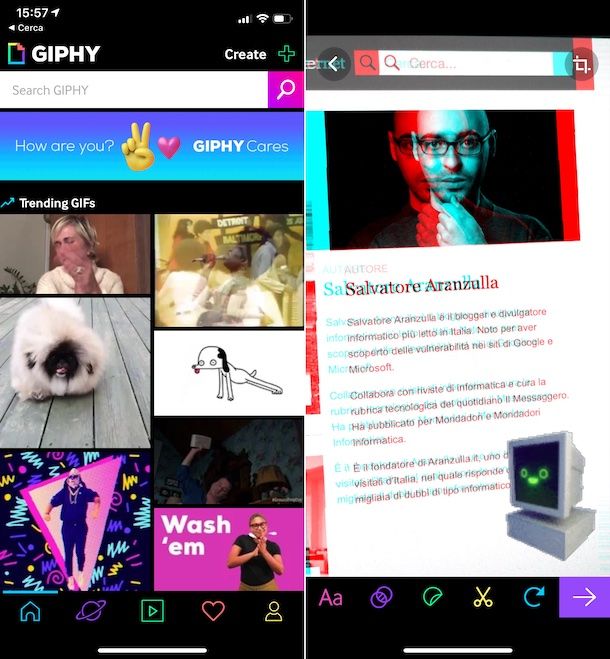
La prima app per fare GIF con iPhone che ti consiglio di prendere in considerazione è GIPHY. Si tratta dell’applicazione ufficiale di una delle piattaforme più celebri al mondo per la condivisione e il download delle immagini animate, la quale include anche una funzione per la creazione delle GIF. È totalmente gratis.
Per scaricare e installare GIPHY sul tuo iPhone, accedi alla relativa sezione dell’App Store, premi sul pulsante Ottieni, poi su quello Installa e autorizza il download tramite Face ID, Touch ID o password dell’ID Apple. Successivamente, avvia l’app selezionando la relativa icona che è stata appena aggiunta alla home screen e/o alla Libreria app di iOS.
Ora che visualizzi la schermata principale dell’applicazione, sfiora la voce Create che si trova in alto a destra, assicurati che nella parte in basso della schermata successiva risulti selezionata l’opzione GIF (altrimenti provvedi tu), fai tap sull’icona con il quadretto o sull’anteprima della galleria in basso a sinistra e seleziona il video o la foto che vuoi usare per creare la GIF.
In alternativa, puoi scattare una foto o registrare un video al momento, premendo sul pulsante circolare bianco che si trova in basso. Puoi anche decidere di abbellire il tuo scatto, selezionando uno dei filtri inclusi nell’app che trovi nell’elenco in basso.
Se avevi scelto di utilizzare un video, seleziona anche la porzione del filmato da impiegare mediante la timeline, dopodiché serviti degli strumenti disponibili a fondo schermata per applicare ulteriori modifiche alla GIF che stai per creare: puoi inserire testi, effetti e sticker. Invece, facendo tap sul pulsante con la taglierina situato in alto a destra puoi ritagliare la GIF.
Concluse le modifiche, sfiora il pulsante con la freccia in basso a destra, dopodiché fai tap sul bottone Share GIF situato in basso a sinistra e sui bottoni che ti vengono mostrati sullo schermo per scegliere se condividere la GIF sui social network supportati, se salvarla nella galleria di iOS, se importarla in altre app oppure se copiarla nella clipboard.
GIF Maker
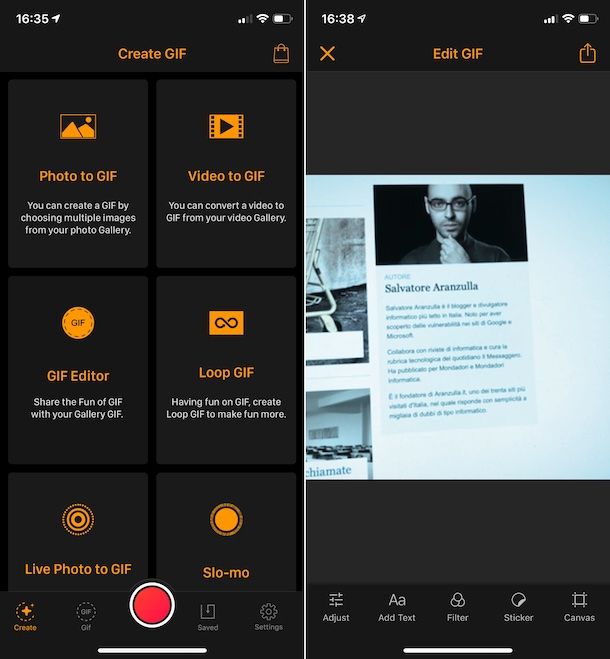
Un’altra app a cui puoi rivolgerti per fare GIF con iPhone è GIF Maker. Permette, infatti, di generare immagini GIF utilizzando foto e video, anche realizzati sul momento tramite la fotocamera del dispositivo. Consente inoltre di decorare il risultato finale con testi e filtri, di modificare la velocità di riproduzione e molto altro ancora. È gratis, ma propone acquisti in-app (al costo base di 4,99 euro) per sbloccare tutte le funzioni disponibili.
Per servirti dell’app, provvedi in primo luogo a effettuarne il download e l’installazione dalla relativa sezione dell’App Store, dopodiché avviala e scegli come creare la tua GIF premendo su una delle voci disponibili: Photo to GIF (per creare un’immagine animata utilizzando una foto presente sul tuo iPhone) oppure Video to GIF (per realizzare una GIF partendo da un video presente nella galleria fotografica del dispositivo in uso)
In alternativa, fai tap sul pulsante rosso circolare situato in basso per accedere alla fotocamera e premilo nuovamente per avviare la registrazione di un breve filmato sul momento. Se hai scelto di realizzare una GIF utilizzando un video, seleziona la parte di filmato di tuo interesse tramite la timeline presente in basso e fai tap sul pulsante, mentre sei hai optato per una foto seleziona quelle di tuo interesse. In entrambi i casi, premi poi sul bottone Next, in alto a destra.
Adesso puoi personalizzare ulteriormente la GIF regolando la velocità di riproduzione e impostando l’effetto loop, aggiungendo testi, filtri, adesivi e ritagliando l’immagine, selezionando le opzioni che preferisci dal menu in basso.
A modifiche ultimate, fai tap sull’icona della condivisone (quella con il quadrato e la freccia) presente in alto a destra e seleziona il pulsante Save per salvare la GIF nel rullino di iOS, altrimenti premi sugli altri bottoni disponibili per procedere con la condivisone sui social network, tramite email ecc.
Altre soluzioni per fare GIF con l’iPhone
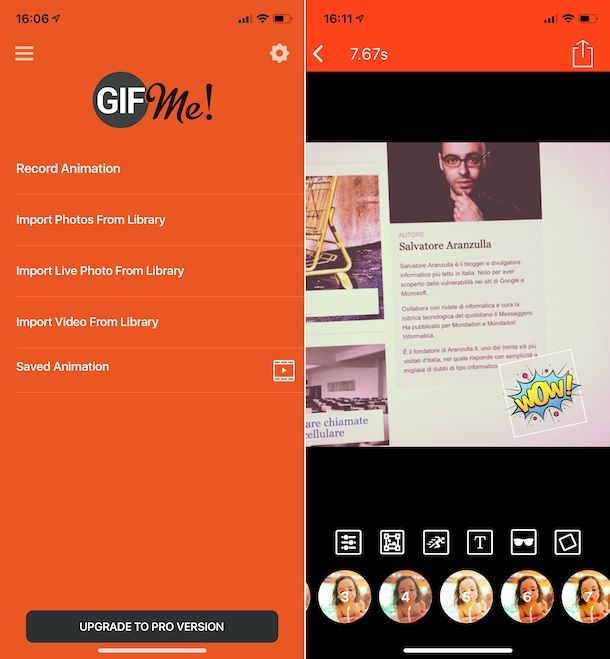
Le app per fare GIF con iPhone che ti ho già suggerito non ti hanno convinto in maniera particolare e ti piacerebbe che ti consigliassi altre soluzioni utili allo scopo? Ti accontento subito! Le trovi qui sotto.
- Motion Stills — è un’applicazione gratuita sviluppata da Google, la quale consente di creare GIF utilizzando filmati o Live Photo presenti sul dispositivo. Inoltre, permette di creare dei collage con più video e di esportare il risultato finale come immagine animata. È gratis.
- Gif Me! — valida applicazione gratuita per realizzare una GIF utilizzando video realizzati in precedenza o registrati sul momento. Dispone di un’interfaccia minimale, il che rende la rende di semplice utilizzo e permette di realizzare un’immagine animata con pochi tap. Di base è gratuita, ma propone acquisti in-app (al costo di 1,99 euro) per sbloccare tutte le funzioni disponibili.
- ImgPlay — si tratta di un’app che oltre a permettere di creare GIF utilizzando foto, Live Photo e video presenti sull’iPhone consente di realizzare immagini animate fondendo un video e una Live Photo con un risultato unico. Inoltre, si possono aggiungere filtri, cornici, musica e testo ed esportare la GIF in bassa, media e alta qualità. Di base è gratis, ma applica un watermark all’immagine finale che è possibile rimuovere effettuando acquisti in-app (al costo minimo di 2,99 euro) che consentono anche di sbloccare funzioni aggiuntive.
- 5SecondsApp — app che permette di creare GIF utilizzando foto e video, ma anche di ricercare immagini animate già esistenti. È disponibile gratuitamente e presenta banner pubblicitari, che si possono rimuovere tramite acquisti in-app (al costo di 1,99 euro).
Come fare GIF con iPhone da Live Photo
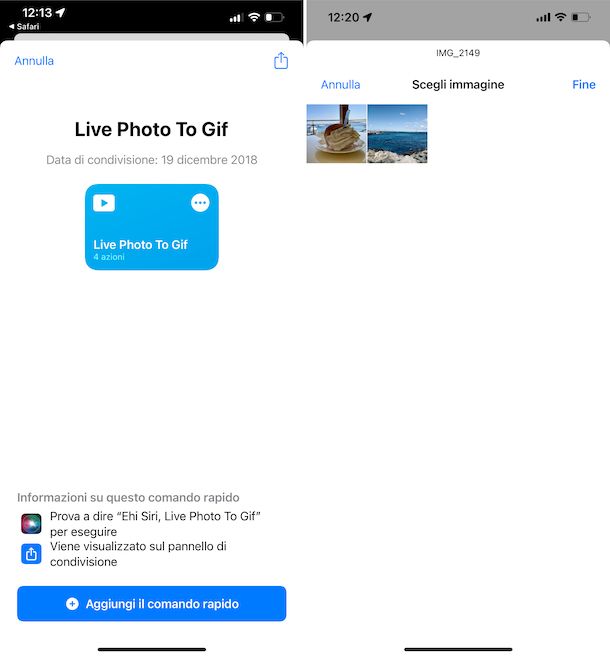
Hai scattato una Live Photo con il tuo iPhone e ti piacerebbe trasformarla in una GIF animata? Si può fare. Per riuscirci, puoi avvalerti dell’applicazione Comandi, che è disponibile “di serie” su iOS (se rimossa, puoi prelevarla nuovamente e a costo zero dalla relativa sezione dell’App Store), la quale permette di effettuare diverse operazioni tramite degli schortcut, ovvero degli script (che si possono creare personalmente oppure possono essere prelevati già pronti all’uso da Internet).
Per quel che concerne la possibilità di fare GIF con iPhone partendo da una Live Photo, lo schortcut che ti suggerisco di adoperare è quello denominato Live Photo to Gif. Per servirtene, aggiungilo al tuo iPhone, visitando la relativa pagina Web con Safari direttamente dal “melafonino” e facendo tap sul pulsante Ottieni comandi rapidi. Nella finestra di Comandi che successivamente andrà ad aprirsi, sfiora il bottone Aggiungi il comando rapido.
Nella schermata di Comandi che ora visualizzi, seleziona la voce I miei comandi rapidi che trovi in basso, fai tap sul comando Live Photo to Gif, seleziona la Live Photo che vuoi far diventare una GIF dall’elenco proposto e aspetta che la procedura di trasformazione venga portata a termine. Il risultato finale verrà poi salvato nella galleria del dispositivo.
Come fare GIF su WhatsApp con iPhone
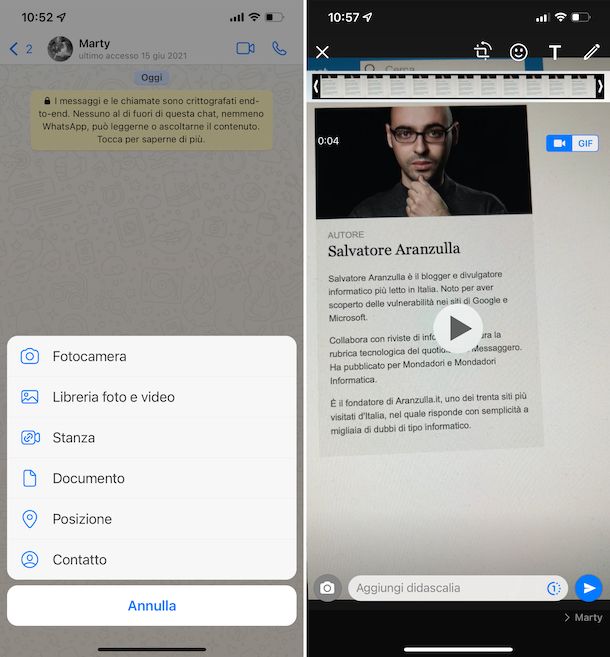
WhatsApp è la celebre applicazione di messaggistica istantanea che consente di inviare messaggi di testo, messaggi vocali, foto e video in maniera gratuita e sicura. Non ha bisogno di ulteriori presentazioni, questo è sicuro, ma non tutti sanno che include anche una funzionalità che permette di fare GIF con iPhone utilizzando un video registrato al momento oppure uno creato in precedenza e di inviare il tutto ai propri contatti.
Per creare una GIF con l’app di WhatsApp sul tuo iPhone, apri quest’ultima selezionando la relativa icona (quella con il fumetto verde e la cornetta bianca) che trovi in home screen e/o nella Libreria app, dopodiché recati nella sezione Chat selezionando l’apposita voce situata nella parte in basso della schermata principale dell’applicazione e fai tap sulla conversazione di tuo interesse tra quelle presenti in elenco oppure avviane una nuova premendo sull’icona con il foglio e la matita in alto a destra e selezionando il contatto di tuo interesse.
Adesso, fai tap sul pulsante (+) collocato nell’angolo in basso a sinistra e seleziona l’opzione Fotocamera (per creare una GIF realizzando un video sul momento) oppure quella Liberia foto e video (per utilizzare un filmato presente nel rullino foto di iOS). Nel primo caso, tieni premuto sul pulsante circolare per registrare un video, mentre nel secondo seleziona il video di tuo interesse presente nella galleria del dispositivo. Il video, per essere trasformato in GIF, deve durare al massimo 6 secondi.
Successivamente, seleziona la parte di video che vuoi trasformare in GIF tramite la timeline in alto e fai tap sulla voce GIF in alto a destra (se non la visualizzi, significa che il video selezionato è ancora troppo lungo per essere convertito in immagine animata e, dunque, devi procedere a un ulteriore taglio).
In conclusione, premi sull’icona della freccia rivolta verso destra per inviare la GIF al tuo contatto. Per approfondire l’argomento, puoi leggere la mia guida dedicata in maniera specifica proprio a come fare le GIF su WhatsApp.

Autore
Salvatore Aranzulla
Salvatore Aranzulla è il blogger e divulgatore informatico più letto in Italia. Noto per aver scoperto delle vulnerabilità nei siti di Google e Microsoft. Collabora con riviste di informatica e cura la rubrica tecnologica del quotidiano Il Messaggero. È il fondatore di Aranzulla.it, uno dei trenta siti più visitati d'Italia, nel quale risponde con semplicità a migliaia di dubbi di tipo informatico. Ha pubblicato per Mondadori e Mondadori Informatica.






